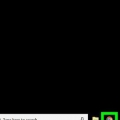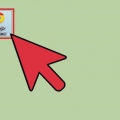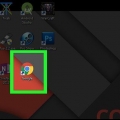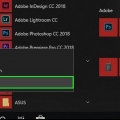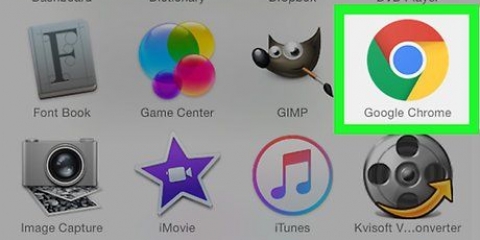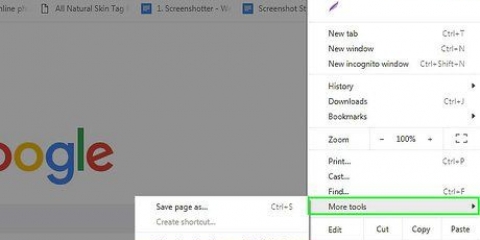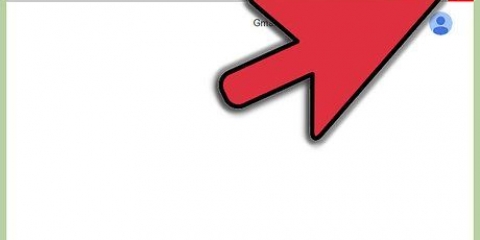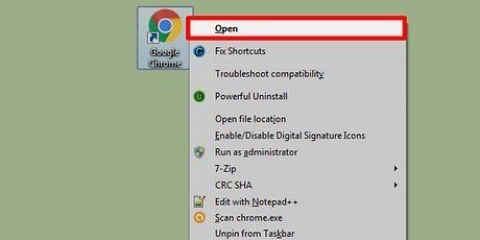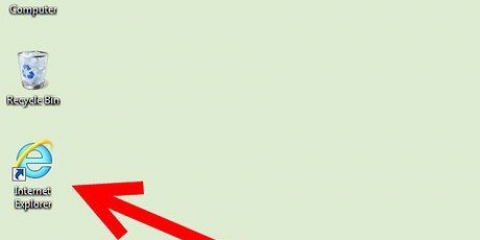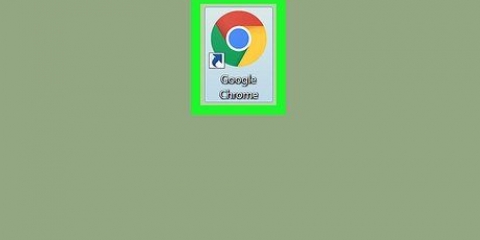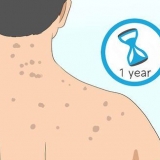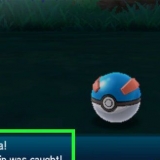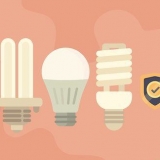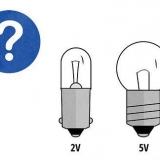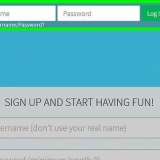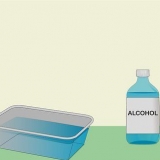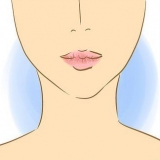Permitir pop-ups no google chrome
Os pop-ups já foram a grande desvantagem da internet. Em cada site você foi assediado com inúmeras telas extras de anúncios e ofertas e levou séculos para fechar todos eles. Felizmente, muita coisa mudou e você pode bloquear facilmente a maioria dos pop-ups. Isso também é possível no Google Chrome. No entanto, às vezes você precisa de pop-ups e terá que permiti-los temporariamente. Neste artigo, você pode ler exatamente como fazer isso no Chrome.
Degraus

1. Abra o menu do Chrome (☰). Clique na parte inferior do menu "Configurações". Uma nova guia será aberta, onde você poderá ajustar as configurações do seu navegador.

2. Clique em "Mostrar configurações avançadas". Você encontrará este link na parte inferior da lista de configurações. Clicar nele tornará a lista de configurações mais longa.

3. Aberto "Definições de conteudo". Você pode encontrar isso sob o título Privacidade. Pressionar o botão abrirá uma nova tela.

4. Role até o título "pop-ups". A configuração padrão do Chrome é não permitir pop-ups por motivos de segurança. Pop-ups podem causar vírus em seu computador e em alguns sites são difíceis de fechar. Você pode configurar o Chrome para permitir pop-ups em todos os sites, mas essa não é a escolha mais inteligente. É melhor escolher um número limitado de sites onde você permite pop-ups. Dessa forma, você corre o menor risco possível e ainda pode instalar programas e fazer outras coisas que exigem pop-ups.

5. Adicionar sites à sua lista de exclusão. Você faz isso clicando em Gerenciar exceções.. clicar. Em seguida, insira o site no qual deseja permitir pop-ups. Verifique se o menu suspenso ao lado do site está ativado "Permitir" Estado. Quando terminar de adicionar sites, clique em Salvar.
Permitir pop-ups apenas em sites em que você confia.

6. Feche a guia Configurações. Recarregue o site para ver o efeito das novas configurações. Se ainda não aparecer nenhum pop-up, verifique se as extensões que você instalou não estão bloqueando o pop-up. Em caso afirmativo, você pode desativar a extensão.
Avisos
Permitir pop-ups no Google Chrome pode deixar seu computador lento e às vezes travar. Alguns pop-ups contêm vídeos que são reproduzidos automaticamente. Isso diminui a velocidade da sua conexão com a Internet e exige mais do seu hardware. Isso pode fazer com que os sites carreguem mais lentamente ou seu computador pare de funcionar corretamente.
Artigos sobre o tópico "Permitir pop-ups no google chrome"
Оцените, пожалуйста статью
Similar
Popular